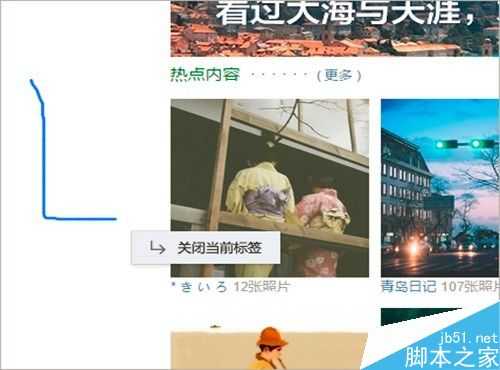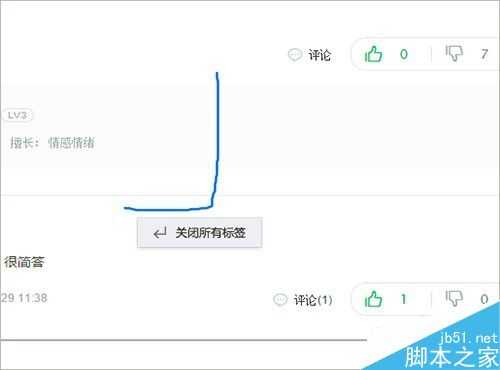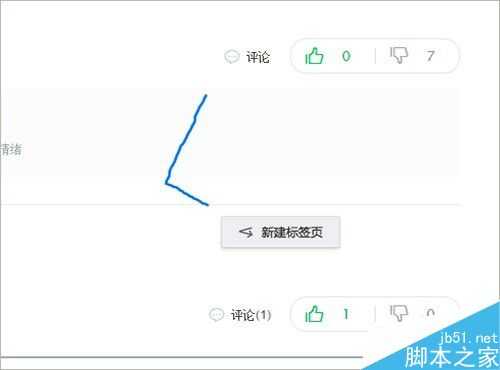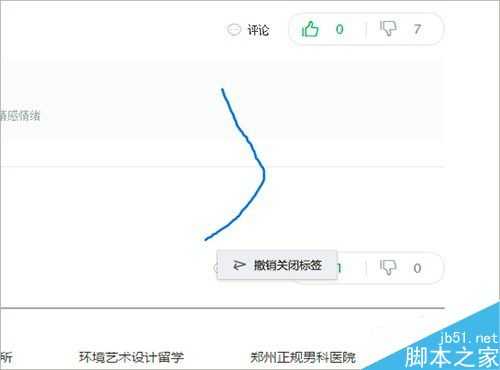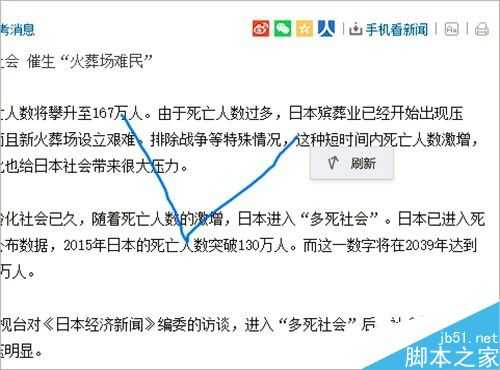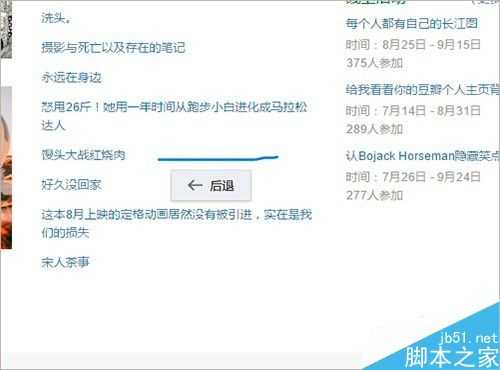看到别人简单的一个鼠标滑动动作就能使得页面被刷新、被关闭等,是不是觉得很神奇,确实如此,当我在看到有人这样操作的时候我就知道我有新东西可学了,下面就和各位分享一下。
1、说明
确实,浏览器为鼠标规定了一套动作,而准确的执行这些动作可以实现网页的刷新、关闭等动作。
关于滑动鼠标关闭网页的问题并不存在如何设置的问题,现在大家常用的浏览器都有这个功能,你要做就是知道和熟练使用这些浏览器规定的动作。
动作1:按住鼠标右键向下拖动
这个规定动作非常简单,向下滚动页面,每做一次这样的动作,页面就会滚动到下一屏,它是一屏一屏的滑动的。
动作2:按住鼠标右键向上拖动
这个动作和上面的动作是相反的,每当操作一次这样的规定动作,可实现页面的向上滚动,每滑动一次就滚动到上一屏的内容。
动作3:按住鼠标右键画“L”
可实现当前页面被关闭的动作。
动作4:按住鼠标右键画底部朝左的“L”
会将浏览器中打开的所有页面都关闭。
动作5:按住鼠标右键画类似于“<”
操作后会重新打开一个空白标签页。
动作6:按住鼠标右键画类似于“>”
操作一次即可打开最近关闭的网页,多滑动几次就能打开之前较近的被关闭的网页。
动作6:按住鼠标右键画类似于“V”
这个动作是指的刷新页面的意思,多滑动几次即可实现页面的多次刷新。
动作7:按住鼠标右键向左拖动
可实现页面的后退功能,这个不是指的页面返回到之前打开的页面,而是浏览横排网页的时候,可实现类似“翻页”向回翻的功能。
动作8:按住鼠标右键向右拖动
可实现页面的后退功能,这个不是指的页面前进到下一个页面,而是浏览横排网页的时候,可实现类似“翻页”向前翻的功能。
以上就是如何设置滚动鼠标滑轮就能关闭网页方法介绍,操作很简单,大家学会了吗?希望能对大家有所帮助!